Vorderansicht
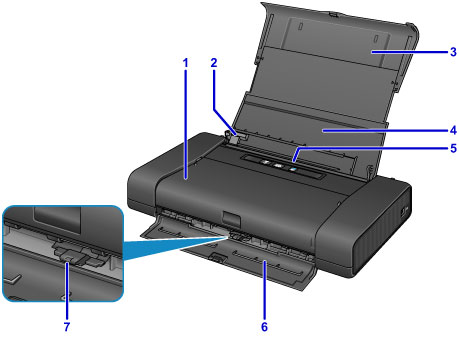
- (1) Abdeckung für Druckkopf
- Öffnen Sie die obere Abdeckung zum Austauschen einer Tintenpatrone oder zum Beheben von Papierstaus im Drucker.
- (2) Papierführung
- Stellen Sie die Papierführung so ein, dass sie auf der linken Seite eng am Papierstapel anliegt.
- (3) Papierstütze
- Ziehen Sie sie vollständig heraus, um das in das hintere Fach eingelegte Papier abzustützen.
- (4) Abdeckung des hinteren Fachs
- Öffnen Sie sie, um Papier in das hintere Fach einzulegen.
- (5) Hinteres Fach
-
Legen Sie hier das Papier ein. Blätter desselben Papierformats und -typs können als Stapel eingelegt werden. Sie werden beim Druckvorgang automatisch einzeln eingezogen.
- (6) Abdeckung für Papierausgabeschacht
- Hier wird das bedruckte Papier ausgegeben.
- (7) Papierstärkehebel
-
Damit wird im Abgleich mit dem Medientyp der Abstand zwischen Druckkopf und eingelegtem Papier geregelt.
Setzen Sie ihn nach links, wenn Sie Briefumschläge bedrucken.
Setzen Sie ihn nach rechts, wenn Sie anderes Papier als Umschläge bedrucken.

- * In der Abbildung oben sind alle Anzeigen zur besseren Veranschaulichung leuchtend dargestellt.
- (8) Taste EIN (ON)
-
Mit dieser Taste wird das Gerät ein- und ausgeschaltet.
- (9) POWER-Anzeige
- Blinkt beim Einschalten und leuchtet danach kontinuierlich.
 Hinweis
Hinweis
-
Sie können den Status des Druckers anhand der POWER- und Alarm-Anzeige prüfen.
- Die POWER-Anzeige ist aus: Das Gerät ist ausgeschaltet.
- Die POWER-Anzeige leuchtet: Der Drucker ist zum Drucken bereit.
- Die POWER-Anzeige blinkt: Der Drucker wird zum Drucken vorbereitet, oder der Druckvorgang wird ausgeführt.
- Die Alarm-Anzeige blinkt: Es ist ein Fehler aufgetreten, und der Drucker ist nicht druckbereit.
- Die POWER-Anzeige und die Alarm-Anzeige blinken abwechselnd: Möglicherweise ist ein Fehler aufgetreten, der die Kontaktaufnahme mit dem Service-Center erfordert.
- (10) Taste FORTSETZEN/ABBRECHEN (RESUME/CANCEL)
- Bricht einen laufenden Druckvorgang ab. Wenn Sie die Taste gedrückt halten, können Sie Wartungsoptionen oder Druckereinstellungen auswählen.
- (11) Anzeige Alarm
- Beim Auftreten eines Fehlers blinkt oder leuchtet diese Anzeige. Während der Druckerwartung oder beim Ändern der Druckereinstellungen können entsprechend der Anzahl der Blinkzeichen Optionen ausgewählt werden.
- (12) Schaltfläche Wi-Fi
- Halten Sie diese gedrückt, um die drahtlose LAN-Verbindung einzurichten.
- (13) Wi-Fi-Anzeige
-
Zeigt den WLAN-Status durch Leuchten oder Blinken an.
- Leuchtet:
- Wireless LAN-Verbindung ist aktiviert.
- Blinkt:
- Drucken über ein drahtloses LAN. Blinkt ebenfalls beim Konfigurieren der WLAN-Verbindung.

